电脑系统文件损坏是导致无法开机的常见问题之一。这个问题不仅给日常使用带来了极大的不便,还可能对用户的数据安全产生威胁。本文将从四个方面详细介绍如何解决电脑系统文件损坏导致开不了机的情况,帮助读者掌握应对这一问题的有效方法。

一、检查硬件连接和电源状态
1、在遇到电脑无法启动的情况时,首先需要确认硬件连接和电源是否正常。许多人忽视了硬件的检查,而这些问题往往是电脑无法开机的根源。首先,检查电源线、插座、插头以及电脑电源是否工作正常。尤其是对于笔记本电脑,确保电池充电正常也是重要的一步。
2、除了电源问题外,还应检查电脑内部的硬件连接,特别是硬盘、内存条和显卡。由于长期使用,硬件连接可能出现松动的情况,这会导致电脑无法识别硬件设备,从而无法正常启动。通过拆开机箱,重新插拔硬件连接,可能就能解决问题。
3、最后,可以通过外接显示器来判断是否是显示设备的问题。如果主机正常运行,但显示器无法显示,问题可能出在显示器或相关线路上。如果外接显示器显示正常,则说明主机没有问题,反之则需要进一步检查主机硬件。
二、使用Windows启动修复工具
1、Windows系统自带的启动修复工具是一种方便且有效的修复方法。如果您的电脑无法开机,可以尝试使用Windows安装光盘或启动U盘进行修复。进入BIOS设置,选择从光盘或U盘启动,然后在出现的安装界面中选择“修复计算机”选项,进入故障排除界面。
2、在故障排除界面中,选择“启动修复”选项,Windows将自动扫描并修复启动问题。这项工具会检查系统文件和启动引导项,修复损坏的文件和丢失的启动文件,帮助系统恢复到可启动状态。
3、如果启动修复工具无法修复问题,可以尝试使用“系统还原”功能。通过系统还原,用户可以将系统还原到一个正常工作的时间点,从而避免了数据丢失的风险。这是一个有效的手段,特别适用于在最近安装了不兼容软件或更新后系统无法启动的情况。
三、修复或重装操作系统
1、如果系统文件损坏较为严重,Windows启动修复工具可能无法修复此类问题。在这种情况下,可以考虑通过修复或重新安装操作系统来解决问题。通过启动光盘或U盘,选择“安装Windows”选项,进行系统修复。
2、系统修复是指通过覆盖原有系统文件来恢复系统的正常运行,但不会影响用户的文件和应用程序。这种方法能够解决大多数系统文件损坏的问题,但需要注意在操作过程中确保文件和数据的安全。
3、如果系统修复无效,最终的解决方法是进行系统重装。虽然重装系统能够彻底清除损坏的文件和设置,但会导致用户数据的丢失。因此,重装系统前,务必备份重要的文件和数据。如果没有备份,可以尝试使用第三方数据恢复软件,尽可能地恢复数据。
四、利用命令行修复系统文件
1、Windows操作系统提供了强大的命令行工具,可以帮助修复一些常见的系统文件损坏问题。在“命令提示符”中,用户可以使用“sfc /scannow”命令进行系统文件扫描,并修复损坏的文件。此命令会扫描所有受保护的系统文件,并替换损坏的文件。
2、如果系统文件损坏较为严重,“sfc /scannow”命令可能无法修复。在这种情况下,可以使用“chkdsk”命令来检查硬盘是否存在坏道或文件系统错误。运行“chkdsk /f”命令后,系统会自动扫描并修复磁盘上的错误,帮助恢复正常启动。
3、对于更为复杂的启动问题,用户还可以通过“bootrec”命令修复启动记录。“bootrec /fixmbr”和“bootrec /fixboot”命令可以修复主引导记录(MBR)和启动分区,恢复系统的正常启动状态。
五、总结:
本文介绍了针对电脑系统文件损坏导致无法开机的几种解决方法。首先,检查硬件连接和电源状态,确保基础设施正常。然后,使用Windows自带的启动修复工具,修复常见的系统文件问题。如果这些方法无效,考虑进行系统修复或重装。最后,利用命令行工具,手动修复系统文件和启动项,是另一种有效的解决方案。
本文由发布,如无特别说明文章均为原创,请勿采集、转载、复制。
转载请注明来自德立,本文标题:《电脑系统文件损坏开不了机怎么办》

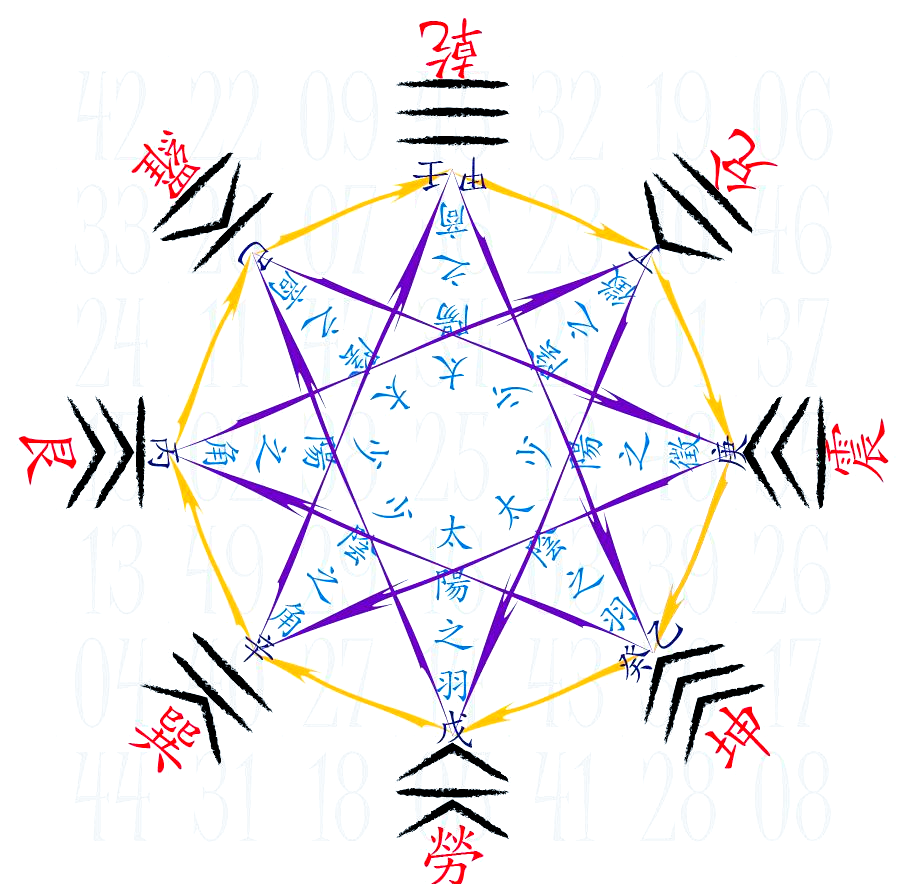

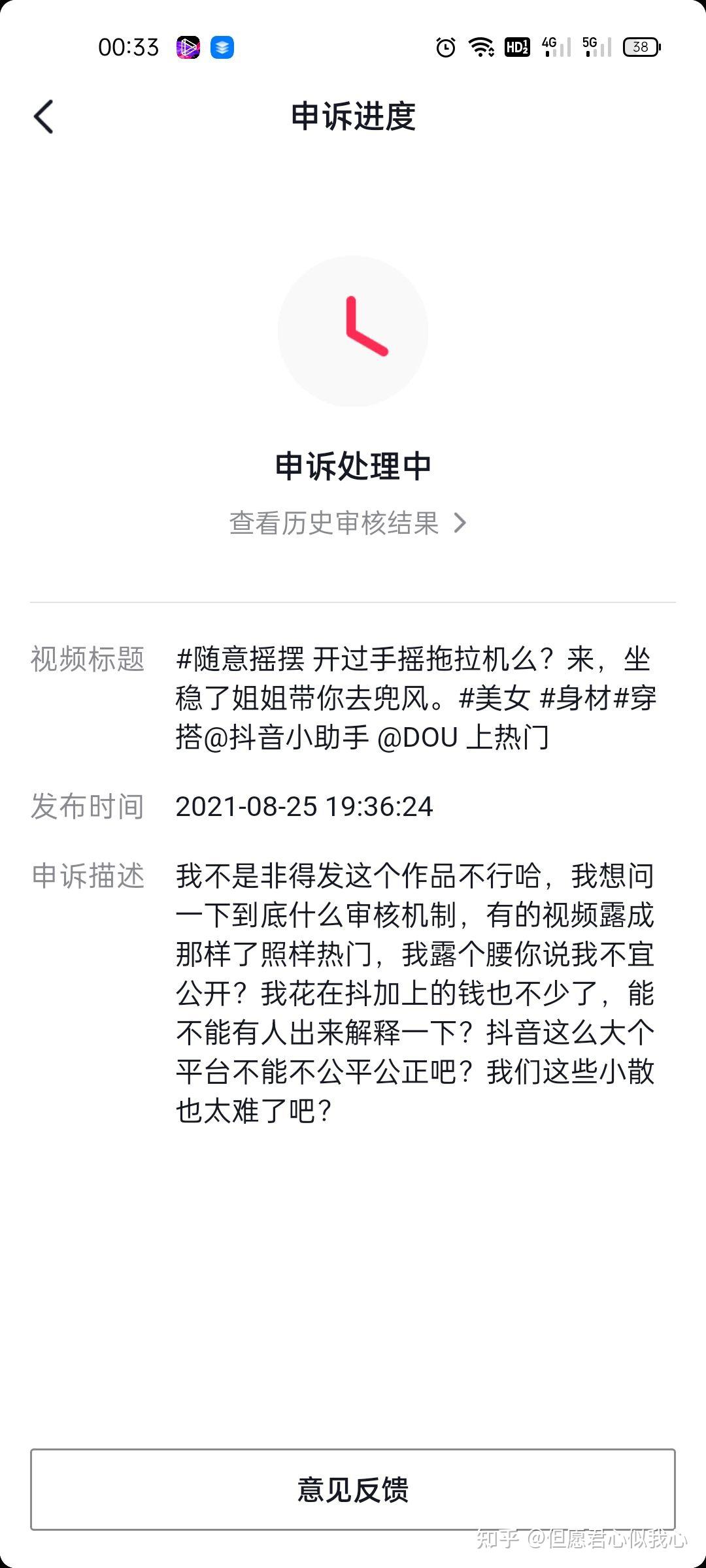





 京公网安备11000000000001号
京公网安备11000000000001号 京ICP备11000001号
京ICP备11000001号
还没有评论,来说两句吧...